Как отключить центр обновления виндовс 8.1. Отключаем автоматическое обновление
Наш постоянный читатель Serg столкнулся с такой проблемой при загрузке Windows 8.
Добрый день!
Не могли бы Вы помочь мне с моей проблемой. Во время установки последних обновлений на Windows 8, в доме неожиданно отключили электричество. Ноутбук прожил на старенькой батарейке несколько минут и, естественно, аварийно сложился. После того, как свет все-таки дали, и система стала загружаться появился экран с надписью «». Прождал несколько часов — эффекта ноль. Перезагрузка по питанию тоже не помогает, каждый раз загрузка Windows 8 останавливается на этой надписи. Самое интересное, система не висит, капс лок и нум лок при нажатии весело перемигиваются, жесткий диск иногда похрустывает, но до рабочего стола дело так и не доходит.

Вы не сталкивались с такой проблемой? Есть идеи, как мне быть? Очень уж не хочется винду переустанавливать.
Заранее спасибо! »
Итак, в этой статье мы попробуем обобщить опыт, полученный в результате решения проблемы на ноутбуке Serg-а и опыт других счастливчиков, столкнувшийся с подобной проблемой.
Судя по тексту сообщения, по каким то причинам Windows 8 не смогла корректно установить обновления (в случае Serg-а, из-за отключения электропитания). В результате чего при следующей загрузке, «умная» система решает, что ее падение вызвано проблемой в одном из установленных обновлениях и пытается их откатить, но по почему-то не может этого сделать. Как следствие загрузка компьютера с Windows 8 / Windows Server 2012 останавливается на экране с надписью:
На английском ошибка выглядит так:

В некоторых случаях действительно стоит подождать несколько минут/часов, после чего система сама корректно откатит последние обновления. Но нередко случается, что эта надпись появляется при каждой загрузке и как-то убрать ее и нормально зайти в систему становится невозможно.
Вообще, данную проблему Microsoft описала в одной из статей своей базы знаний — http://support.microsoft.com/kb/949358 . В статье в качестве возможных методов «лечения» предлагается выполнить такие операции (последовательно, начиная с первой, переходя к следующему решению, если предыдущее не помогло):
- Перезагрузите компьютер
- Отключите от компьютера все съемные носители и внешние жестки диски, и вновь перезагрузитесь
- Проверьте систему утилитой Windows Update Troubleshooter
- Воспользуйтесь функционалов восстановления системы (загрузка с установочного/загрузочного диска и откат к одной из предыдущих точек восстановления)
- Сбросьте Windows 8 через функции
- Переустановите ОС
1 и 2 способы в дополнительных комментариях, думаю, не нуждаются. Их стоит попробовать в первую очередь.
Касательно 3 способа – запустить утилиту диагностики обновлений Windows 8 можно только из работающей системы, но так как она не грузится, попробуем выполнить такую проверку в безопасном режиме.
Для этого нужно загрузиться с загрузочного или установочного диска / для Windows 8. Затем нам нужно запустить командную строку. Если используется установочный диск с Windows 8, проще всего это сделать, нажав на экране выбора языка/раскладки системы комбинацию клавиш Shift+ F10 .
В командной строке выполним
Bcdedit /set {current} safeboot minimal
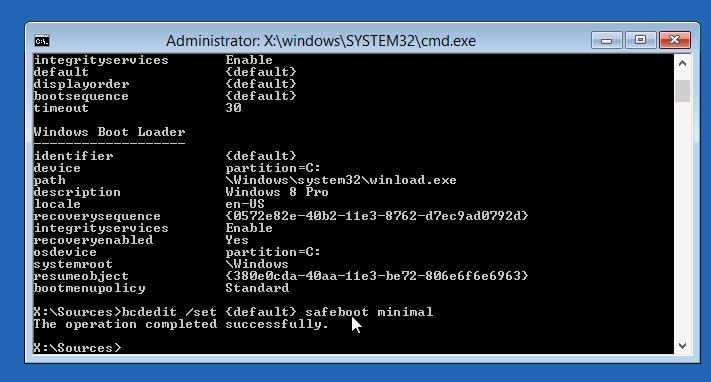
После следующей перезагрузки компьютер должен загрузиться в безопасном режиме.
Запускаем мастер диагностики службы обновлений, выполнив команду:
Msdt /id WindowsUpdateDiagnostic

Затем просто следуйте инструкциям мастера.
После окончания работы мастера отключаем загрузку Windows 8 в безопасном режиме:
Bcdedit /deletevalue {default} safeboot
Перезагружаем систему и пытаемся загрузится в обычном режиме. Если не помогло, переходим к следующему способу.
Восстановление системы
Если применимо, попытайтесь выполнить восстановление системы, загрузившись с загрузочного/установочного диска и проверить, исчезнет ли проблема.
Если и это не помогло, а переустанавливать / сбрасывать Windows ох как не хочется, попробуйте сначала такие мотодики.
Очистка кэша обновлений
Опять загружаемся в безопасном режиме (описано выше), открываем командную строку и выполняем очистку содержимого папки C:\Windows\SoftwareDistribution\Download\ (именно в эту папку Windows закачивает обновления и отсюда начинает их установку)). Сделать это можно прямо из проводника или такой командой:
Ren C:\Windows\SoftwareDistribution\Download Download.old
Примечание . Команда не удаляет, а переименовывает каталог Download в Download.old
Отключаем автоматический старт службы Windows Update:
Sc config wuauserv start= disabled
Проверяем загружается ли Windows 8 в обычном режиме, если да, включаем автостарт службы обновлений и запускаем ее:
Sc config wuauserv start= auto net start wuauserv
Система должна заново закачать обновления и установить их.
Восстановление хранилища компонентов Windows 8
Попытаемся с помощью DISM. Для этого опять загружаемся в безопасном режиме и в командной строке последовательно выполняем команды:
DISM.exe /Online /Cleanup-image /Scanhealth
Примечание . Команда может выполнятся довольно долго, вплоть до нескольких часов, обязательно дождитесь ее окончания.
DISM.exe /Online /Cleanup-image /Restorehealth

Отключаем загрузку в Safe Mode и проверяем, грузится ли Windows 8 в обычном режиме.
Если и это не помогло, и надпись «Настройка обновлений Windows. Возврат изменений» не пропадает, вероятно, стоит подумать о сбросе или переустановке системы…
С автоматическими обновлениями Windows сталкивался каждый.
В моем случае опыт этот оказался негативным и я удалила функцию автоматического обновления Windows 8.1, что рекомендую сделать всем. Но прежде всего следует разобраться зачем они вообще нужны.
Специалисты пишут, что они необходимы для нормального функционирования операционной системы, а именно:
Все это понятно, система совершенствуется и вроде бы должна работать лучше и быстрее.
Но что происходит на самом деле? Из-за постоянно увеличивающегося количества обновлений, компьютер замедляет свою работу и начинает подвисать. Работать с таким грузом «на плечах» просто невозможно.
Изначально у меня на ноутбуке стояла Windows 8 – тяжелая и неповоротливая, но когда она обновилась до новой версии 8.1 работать стало легко и приятно. До того времени, пока загружающиеся чуть ли не каждый день обновления не достигли критической массы.
После установки очередных новшеств работать стало вообще невозможно – программы висли, при открытии браузера появлялся черный экран, блокировавший работу, а при загрузке компьютера стало выскакивать окно, извещающее об ошибке в работе одной из системных программ – Catalyst Control Center host application.
Как устранить ошибку в работе Catalyst Control Center можно узнать
Словом, все наоборот – вместо улучшения полная остановка работы.
Тогда я удалила последние установленные обновления и компьютер стал работать нормально.
Как же избавиться от обновлений?
Вы можете для своего удобства работать с двумя окнами одновременно, разделив их горячими клавишами: WIN+Стрелка влево – окно браузера, WIN+Стрелка право – второе окно.
1. В первую очередь следует очистить папку «Download», куда они загружаются.
Путь: Диск С ⇨ Windows ⇨ SoftwareDistribution ⇨ Download.
2. Затем удалить последние загрузки, после которых компьютер стал зависать (если вы помните примерную дату этого «события»).
Путь: Панель управления ⇨ Программы и компоненты ⇨ Установленные обновления (ссылка слева вверху).
Чтобы проще было найти мешающие обновления, перегруппируйте их под дате установки: правая кнопка мыши, выбрать Сортировка ⇨ Установлено . Нужное удалить, но компьютер не перегружать.
3. Следующий шаг – отменить автоматическую загрузку обновлений.
Панель управления ⇨ Центр обновлений ⇨ Включение или отключение автоматического обновления. Выбрать «Не проверять наличие обновлений (не рекомендуется)».

Теперь перегрузите компьютер.
Следует участь, что обновления также противопоказаны нелицензионным копиям Windows.
Эпоха безраздельного властвования Windows XP давно ушла, и на компьютерах обычных домашних пользователей все чаще можно встретить одну из новейших ОС: 7 SP1, 8.1 update 1. В своих последних версиях эти операционные системы, если и не стали образцом для подражания, чаще всего демонстрируют удивительную стабильность, успешно выдерживая бесконечные переустановки разнообразного ПО, сбои в электропитании, современные игры и даже ошибки самих пользователей. Но иногда возникает необходимость ограничиться первоначальной версией ОС, заблокировав её обновление или развёртывание сервис-пака. Многие полагают, что добиться этого невозможно, но это не совсем так. При известном желании «отучить» Windows 8 от самостоятельной установки апдейта до версии 8.1 можно.
Причины
Многие пользователи уверены, что Windows – это идеальная ОС, лишённая недостатков, а программисты, работающие в Microsoft, не могут ошибаться . Из-за этого предлагаемые при установке операционной системы варианты первоначальной настройки оставляются без изменений. А в них, среди прочего, содержится прямое разрешение на автоматическое обновление.
Ещё одна причина автоматического обновления – понятное нежелание обычного человека, далёкого от мира IT, копаться в тонких настройках Windows уже после её установки. На прилагаемой картинке отлично видны соответствующие настройки. Вместо логичного пункта «Искать обновления, но решение о скачивании и установке принимается мной» у многих выбран первый пункт – «Устанавливать обновления автоматически (рекомендуется)».
В результате ОС получает право самостоятельного поиска обновлений и их установки, а пользователю отводиться роль статиста.
Что даёт отключение автоматического режима?
Касательно этого вопроса мнения профессиональных системных администраторов разделились. Большинство из них полагает, что установка важнейших программных заплаток и патчей – процедура безусловно нужная, так как при этом система вовремя получает исправления для найденных уязвимостей и лучше противостоит сетевым угрозам. Но некоторые администраторы уверены, что автоматическая установка обновлений (особо заметим, именно установка, а не поиск и скачивание!) – это зло . Потому у многих читателей может возникнуть вопрос: что даёт ограничение излишней самостоятельности ОС?
- Значительное снижение риска критических сбоев Windows. Это кажется парадоксом, но знающие люди прекрасно знают, что распространяемые через центр обновления патчи нередко содержат в себе серьёзные ошибки, благодаря которым нормально работающая ОС утрачивает устойчивость и начинает «радовать» пользователя сбоями и спонтанными перезагрузками.
- Стабильная работа прикладного ПО. Не секрет, что установка глобальных обновлений нередко приводит к проблемам в работе программ, которые после перехода ОС на версию 8.1 начинают сбоить. Вероятность этого достаточно мала, но она есть.
- Существенное снижение нагрузки на интернет-канал. Масштабное обновление Windows 8 с изменением номера версии – это самостоятельное выкачивание из сети данных общим объёмом в несколько гигабайт, что при медленном или тарифицируемом соединении может стать серьёзно проблемой. Дело осложняется ещё и тем, что принудительное прерывание этого процесса может окончиться критическим системным сбоев, а в некоторых случаях – даже «синим экраном смерти».
Только что установленная ОС предлагает загрузить больше 2 Гб обновлений
Отключаем автоматическое обновление
Если вы хотите отказаться от перехода на Windows 8.1 и абсолютно уверены в своих намерениях, сделать это не так сложно . Будьте предельно осторожны, так как ошибочные действия или необдуманный выбор тех или иных параметров могут окончиться плачевно. Но прежде всего стоит позаботиться о соответствующих настройках ОС.
- Нажмите правой кнопкой мыши на меню «Пуск» (квадратная кнопка в левом нижнем углу экрана) и нажмите пункт «Панель управления».
- Выберите раздел «Центр обновления Windows», после чего в появившемся окне кликните на разделе «Настройка параметров».
- В появившемся окне найдите строчку «Важные обновления», кликните ниспадающий список и выберите там пункт «Искать обновления, но решение о скачивании и установке принимается мной», после чего нажмите «ОК».
Когда мы ограничили излишнюю самостоятельность ОС, можно заняться блокировкой обновления до версии 8.1. Достичь этого можно несколькими способами.
Редактор групповой политики
- Вызываем соответствующий апплет панели управления. Для этого нажимаем комбинацию кнопок Win+R и в появившемся внизу экрана окне набираем команду «gpedit.msc», после чего нажимаем кнопку «Enter».
- Последовательно выбираем в левом окне пункты «Конфигурация компьютера» - «Административные шаблоны» - «Компоненты Windows» - «Магазин».
- В правом окне находим строчку «Выключить предложение обновления до последней версии Windows», дважды щёлкаем на ней левой кнопкой мыши, и в появившемся окне ставим галочку на пункт «Включено», после чего нажимаем «ОК».
Используем редактор реестра (вариант 1)
- Запускам встроенное средство работы с реестром (см. пункт 1 предыдущего раздела). Единственное отличие – в строку запуска следует ввести команду «regedit».
- Далее в левой части окна редактора последовательно выбираем разделы «HKEY_LOCAL_MACHINE», «SOFTWARE», «Policies», «Microsoft». Убеждаемся в том, что последняя строчка выделена.
- Нажимаем правую кнопку мыши, кликаем на строчку «Создать» и выбираем пункт «Раздел», который называем «WindowsStore».
- Измените значение параметра «UpgradeAvailable» на «0» и нажмите «ОК».
Как несложно заметить, избавиться от назойливого напоминания о возможном обновлении гораздо проще, чем кажется: с этим отлично справиться даже неподготовленный пользователь. Единственное, о чём следует помнить, – реальная необходимость в подобных действиях. Ведь при всех недостатках обновление Windows – единственный приемлемый способ латания дыр безопасности и поддержания операционной системы в актуальном состоянии. Но в любом случае окончательное решение остаётся за вами.
В операционной системе Windows 8.1 (Windows 8), при настройках по умолчанию, обновления системы загружаются и устанавливаются автоматически. Один раз в месяц или чаще, в случае возникновения особых обстоятельств, например, для срочной установки заплатки в систему, закрывающую уязвимость.
Обновления операционной системы, в основном, закрывают бреши в области безопасности, выявленные в процессе эксплуатации Windows. Установка обновлений повышает общую безопасность операционной системы. Кроме того, с помощью обновления в ОС устанавливаются исправления для улучшения работы системы.
По некоторым причинам, пользователи отказываются от обновлений Windows, отключая такую возможность на компьютере. В основном, причины для отказа в поиске, получении и установки обновлений Windows следующие:
- после установки обновлений, возможно появление неполадок в работе операционной системы и программ;
- при лимитированном тарифе интернета, получение обновлений приводит к расходу значительного количества трафика;
- пользователи боятся потерять активацию Windows после установки обновления;
- обновления после установки занимают много места на диске.
Поэтому у пользователей возникают вопросы: как отключить обновления на Виндовс 8, или как отключить обновления Виндовс 8.1. Решить данную проблему можно самостоятельно, изменив настройки системы.
В этих операционных системах, процесс отключения обновления проходит одинаково. Поэтому я объединил данные операционные системы в одной статье. Из названий ОС понятно, что Windows 8.1 является усовершенствованной версией операционной системы Windows 8 (поддержка данной операционной системы прекращена со стороны корпорации Microsoft).
В статье я расскажу, как отключить обновление Windows 8 в автоматическом режиме, и как отключить обновление Windows 8.1 навсегда, на примере Windows 8.1 Update (в Windows 8 все происходит аналогично), с помощью двух разных способов средствами операционной системы.
Как отключить автоматическое обновление Windows 8.1
В автоматическом режиме операционная система самостоятельно ищет, скачивает и устанавливает обновления на компьютер пользователя через Центр обновления Windows (Windows Update).
Для отключения автоматического обновления системы, выполните следующие настройки:
- Войдите в параметры компьютера из меню «Пуск» в Windows1, или из списка приложений в Windows 8.
- В окне «Все элементы панели управления» нажмите на «Центр обновления Windows».
- В окне «Центр обновления Windows» нажмите на ссылку «Настройка параметров».
- В окне «Настройка параметров», в настройке «Важные обновления» выберите опцию «Не проверять наличие обновлений (не рекомендуется)».
- Далее нажмите на кнопку «ОК».
Дополнительно можно снять галки с настроек «Рекомендуемые обновления» и «Центр обновления Майкрософт».
Для загрузки и установки обновлений системы вручную, выберите опцию «Искать обновления, но решение о скачивании и установке принимается мной». В этом случае, вы самостоятельно решите, что из предложенных обновлений необходимо установить на компьютер.
Как отключить обновление Windows 8.1 навсегда
Другим способом обновление Windows 8 отключается путем остановки службы, отвечающей за обновление системы.
Для отключения службы обновления Windows, выполните следующие действия:
- Войдите в «Панель управления», выберите «Администрирование».
- В окне «Администрирование» щелкните два раза левой кнопкой мыши по ярлыку «Службы».

- В окне «Службы» найдите службу Центр обновления Windows.

- Щелкните по службе Центр обновления Windows правой кнопкой мыши, в контекстном меню выберите «Свойства».
- В окне «Свойства: Центр обновления Windows (Локальный компьютер)», во вкладке «Общие», в настройке «Тип запуска» выберите опцию «Отключена».
- В настройке «Состояние» нажмите на кнопку «Остановить».
- Затем нажмите поочередно на кнопки «Применить» и «ОК».

Обратите внимание на то, что при установке приложений производства Microsoft, служба Центра обновления Windows может быть включена системой. Поэтому, после установки подобных приложений, необходимо снова отключить службу обновления операционной системы.
Для включения обновления Windows 8, в окне «Свойства: Центр обновления Windows (Локальный компьютер)» выберите тип запуска: «Автоматически (отложенный запуск)» или «Вручную».
Выводы статьи
В операционной системе Windows 8.1 или Windows 8 пользователь может отключить автоматическое обновление системы, или навсегда отключить установку обновлений для Windows.
Компания Майкрософт регулярно выпускает обновления для своих ОС. Они призваны устранить причины возникновения каких-либо ошибок, внести новые полезные функции, убрать опасные уязвимости, через которые вирусы могут повредить компьютер. Однако многие пользователи интересуются, как можно отключить обновление системы Windows 8.
Апдейты часто оказываются полезными. Они устанавливают на ПК самые свежие версии драйверов, защищают от повреждений и продлевают срок службы системы. Но иногда они становятся причиной сбоев. Это происходит, потому что пользователям не удалось настроить обновления Windows.
Зачем это нужно
Если вы по каким-то причинам не стали покупать лицензионную версию ОС и пользуетесь взломанной – обновления могут отменить вам активацию. Разработчики защищают свое авторское право, поэтому регулярно выпускают обновления для защиты от пиратства. Если вы активировали вашу Виндовс с помощью программы, рекомендуется запретить автообновление.
Во-вторых, системе необходимо загружать патчи с сервера Microsoft. А это нагрузка на траффик. Если вам не хватает скорости интернета, или вы платите за каждый мегабайт, отключение – отличный выход.
В-третьих, обновления должны устанавливаться. Время от времени ваш персональный компьютер будет подтормаживать и очень долго выключаться. Иногда пользователям нужно быстро выключить ПК, что-то поменять (например, установить новый диск или планку оперативной памяти), а затем его включить обратно. В такие моменты очень неприятно ждать 10-15 минут, пока установятся накопленные апдейты.
Панель управления
Если вы не знаете, как отключить автоматическое обновление Windows 8, следуйте представленной пошаговой инструкции:

Отключение службы
Если вам не удалось настроить обновления Windows вышеописанным способом, можно подойти к вопросу более радикально. За апдейты отвечает специальная служба операционной системы. Ее можно отключить, полностью обезопасив себя от навязчивых патчей.

Обновление до 8.1
Также ОС периодически предлагает установить новую версию Виндовс – 8.1. Если она вас не устраивает, и вы хотите оставить классическую «восьмерку», данную функцию требуется выключить. Если вам не удалось настроить обновления Windows до 8.1, следуйте данной инструкции:

